Denne wikiHow lærer dig, hvordan du opdaterer Showbox til den nyeste version på din Android -enhed
Trin
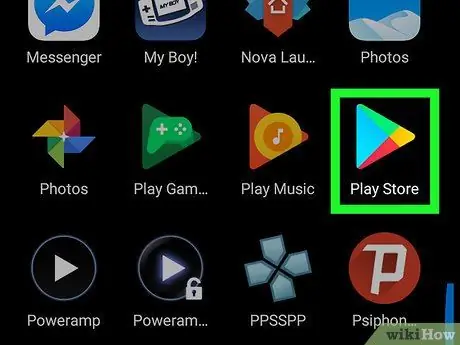
Trin 1. Åbn Play Butik

Du kan finde det i app -skuffen eller startskærmen.
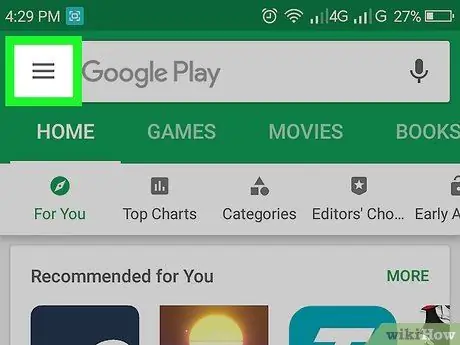
Trin 2. Tryk på
Denne menu er i øverste venstre hjørne.
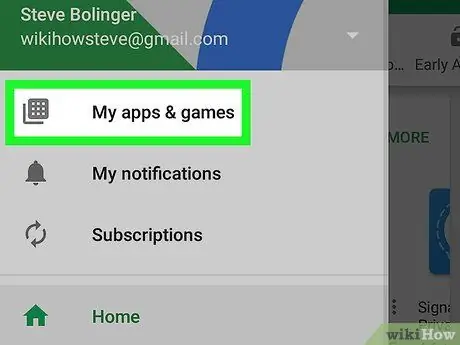
Trin 3. Tryk på Mine apps og spil
Denne mulighed er i første omgang. En liste over hvilke applikationer, der leverer opdateringer, vises øverst på skærmen.
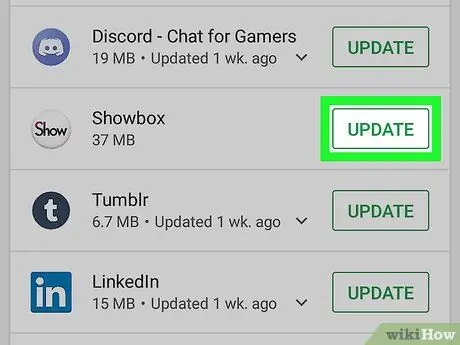
Trin 4. Tryk på UPDATE ud for "Showbox"
Hvis du gør det, opdateres appen til den nyeste version.







